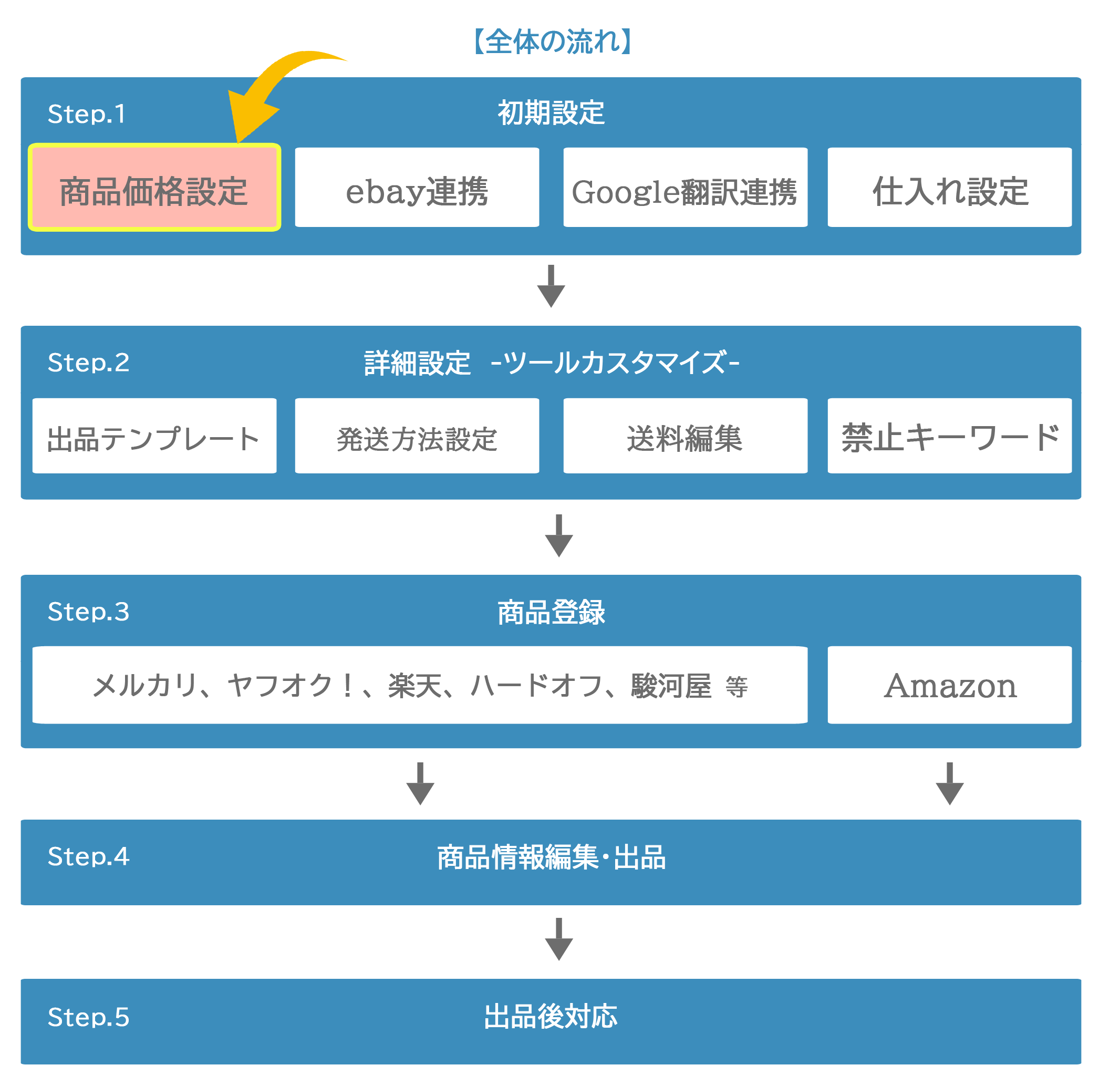
商品価格を固定する or 価格改定を行う
これらは商品ごとに指定できます。
(編集画面または在庫URL一括編集にて)
もしCBEの価格改定機能を使わずにすべてご自身で決めた価格で出品する=価格を固定する場合は補足のみご覧ください。
CBEはおおよそ4時間ごとに同期を行い商品情報の変更(メルカリ等で在庫がないならebayを引き下げる、メルカリ等で価格が変わっていたらebayの価格も変更する)をします。
また同期は全商品同時に行わず、1商品ごと順番に行っていきます。
同期時間は 商品登録・出品画面 の 最終更新日 をご確認ください。

1月1日9:00に商品価格設定を変更したら、
最終更新日が1月1日9:01以降の商品に、新しい価格が適応されていきます。
Contents
商品価格設定機能とは?
無在庫販売において生じる、

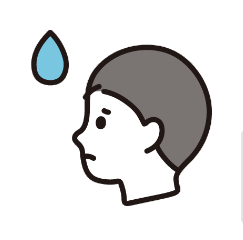
といった手間を改善します。
- 出品価格・ベストオファー価格を自動で設定
仕入れサイト価格(メルカリ等の価格)を元に、上乗せ利益を決めます。
Buy It Now・開始価格・Best Offer など。
仕入れサイト価格を価格ごと5パターンに分類することで、仕入れ値に応じて利幅を変えることができます。 - 仕入れサイトの値上がりに合わせて、ebay出品価格を自動で改定します。
仕入れ先の価格を監視し、値上がりした際は本機能の計算式を元にebay出品価格・Best Offer価格を改定します。 - CBEへ取り込まない、サイズオーバー商品を決める
(Amazon・ヤフオク!・ヤフーショッピングに限る)※
仕入れサイトのデータを元に、CBEへ取り込まない重さ・サイズを設定できます。
長すぎるもの・重すぎるものなど、送料が大幅に変わる商品を除外できます。
こちらはサイズ情報が記載されているAmazon・ヤフオク!・ヤフーショッピングの商品にのみ機能します。 - 発送方法の設定
ツール内送料設定を使う際、発送方法(EMS、FedEX等)をあらかじめ指定します。
※ビジネスポリシーだけを使うお客様は適当なものをお選び頂いて構いません。こちらも仕入れ先に商品重量が設定されている場合に限ります※
メルカリ・楽天等から登録した商品は拡張機能から商品取り込む際に送料を入力するか、または商品編集画面から送料や重量を指定する必要があります。
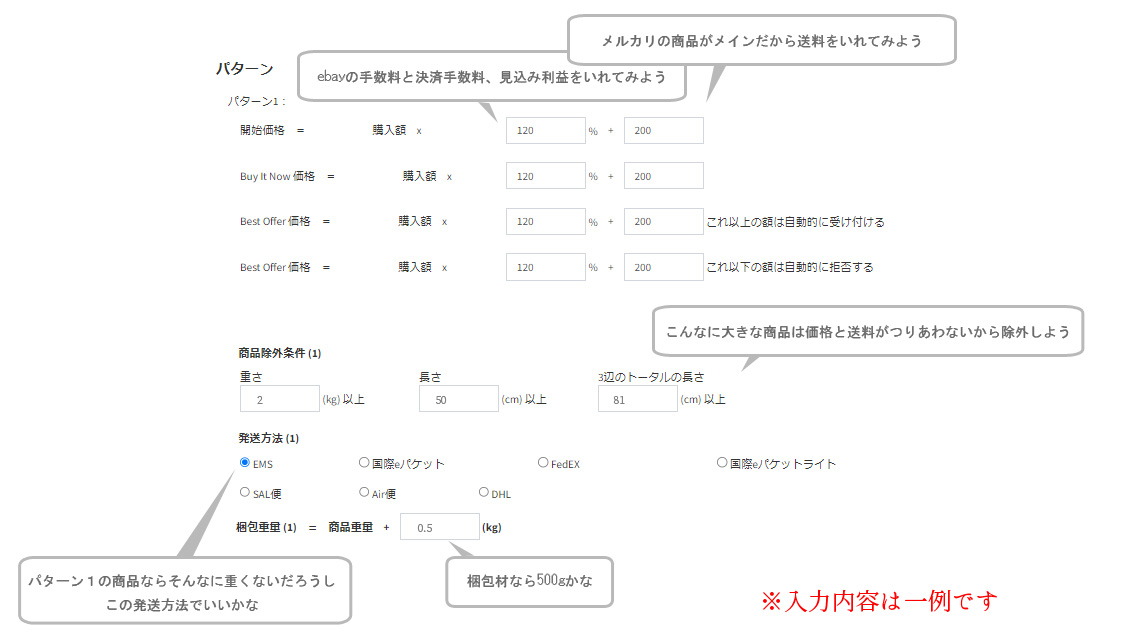
商品価格計算式を変更すると、価格固定OFFにしている商品全ての価格も変更されます。
例:商品価格を120%+200円にし、ハンカチを出品
→ その後 商品価格を130%+150円に変更
→ハンカチの価格も130%+150円へ変更されます。
※価格改定に最大4時間のタイムラグが生じます。商品登録・出品画面の「最終更新日」をご確認下さい。
商品と価格改定の連動をやめるには2通りあります。
- 商品登録・出品画面から該当商品の編集を押し、価格固定するをONにする。
- 複数商品を同時に変更するには在庫URL一括編集から商品情報をcsvファイルをダウンロードし、価格改定の項目をOFFへ変更する。
パターンについて
パターンとは
まず仕入れサイト価格に応じて商品の販売価格、発送方法等を設定します。
当ツールではパターンを使って、価格帯ごとに決めていきます。
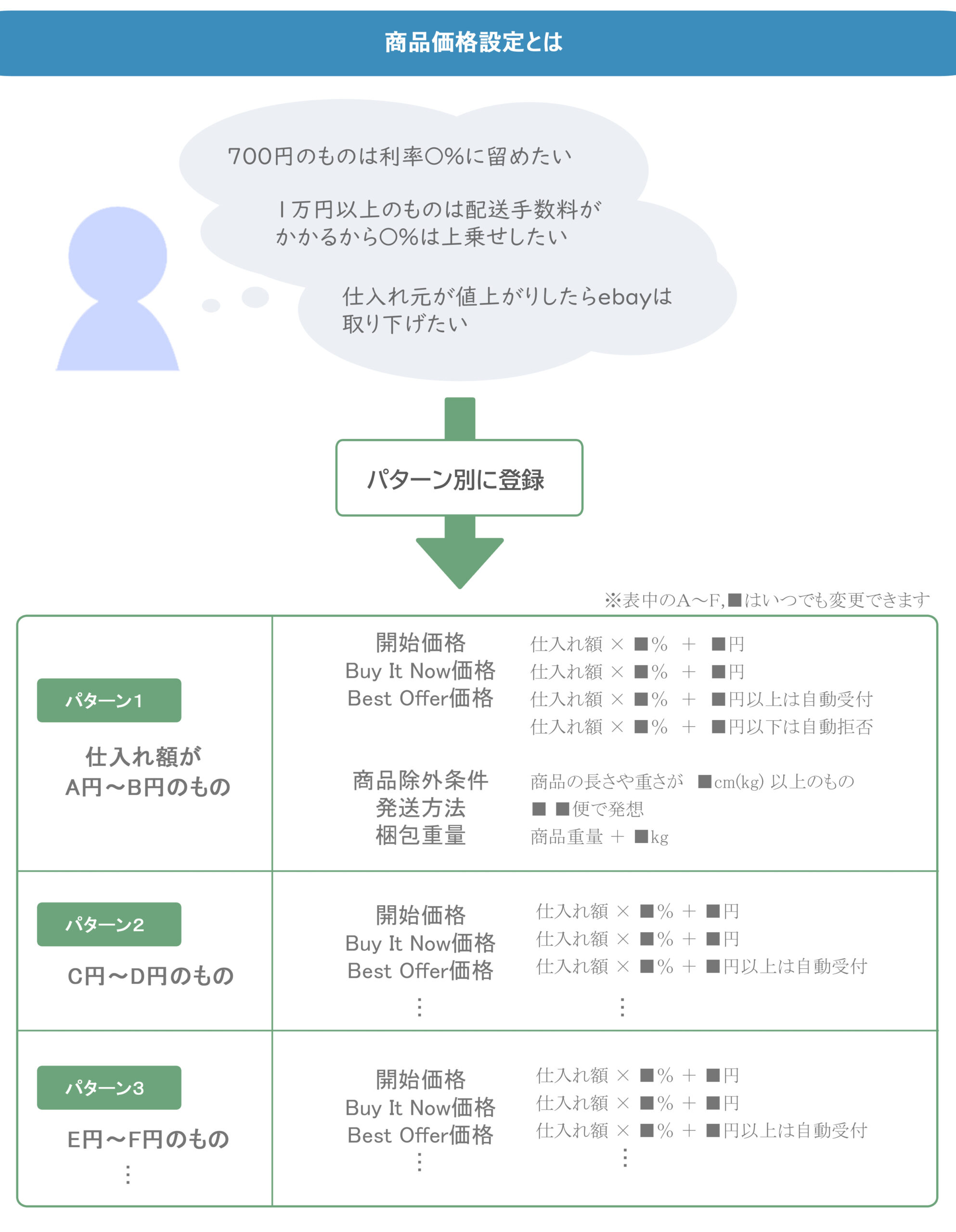
パターン価格幅(自動判別式)の入力例 (画面最下部にあります)
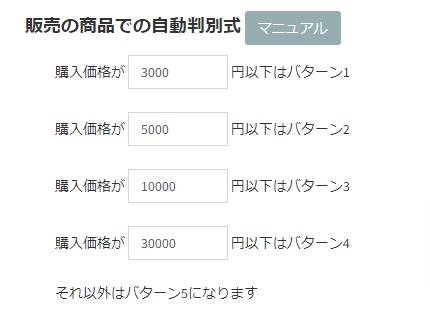
※数値はサンプルです。
メルカリの価格が3000円以下の物は自動で利益〇〇%増し、3001円~5000円までの物は利益〇〇%増し・・・といった具合に決めていきます。
自動判別式は全パターン必須入力となります。
もしパターン1しか使わない場合は、およそ入荷しないであろう高額な金額を入力して下さい。
(パターン1:50万以下、パターン2:100万円以下、パターン3:150万以下など)
為替レート

現在のpaypal為替レートです。こちらは1日に1度更新されます。
商品価格設定
画面上部へ戻り、パターン1から詳細を入力していきます。
ページの上からパターン1,パターン2,パターン3…とパターンの詳細項目が並びます。
Best Offer価格も空欄や0を入力せず、必ず価格を入力して下さい。
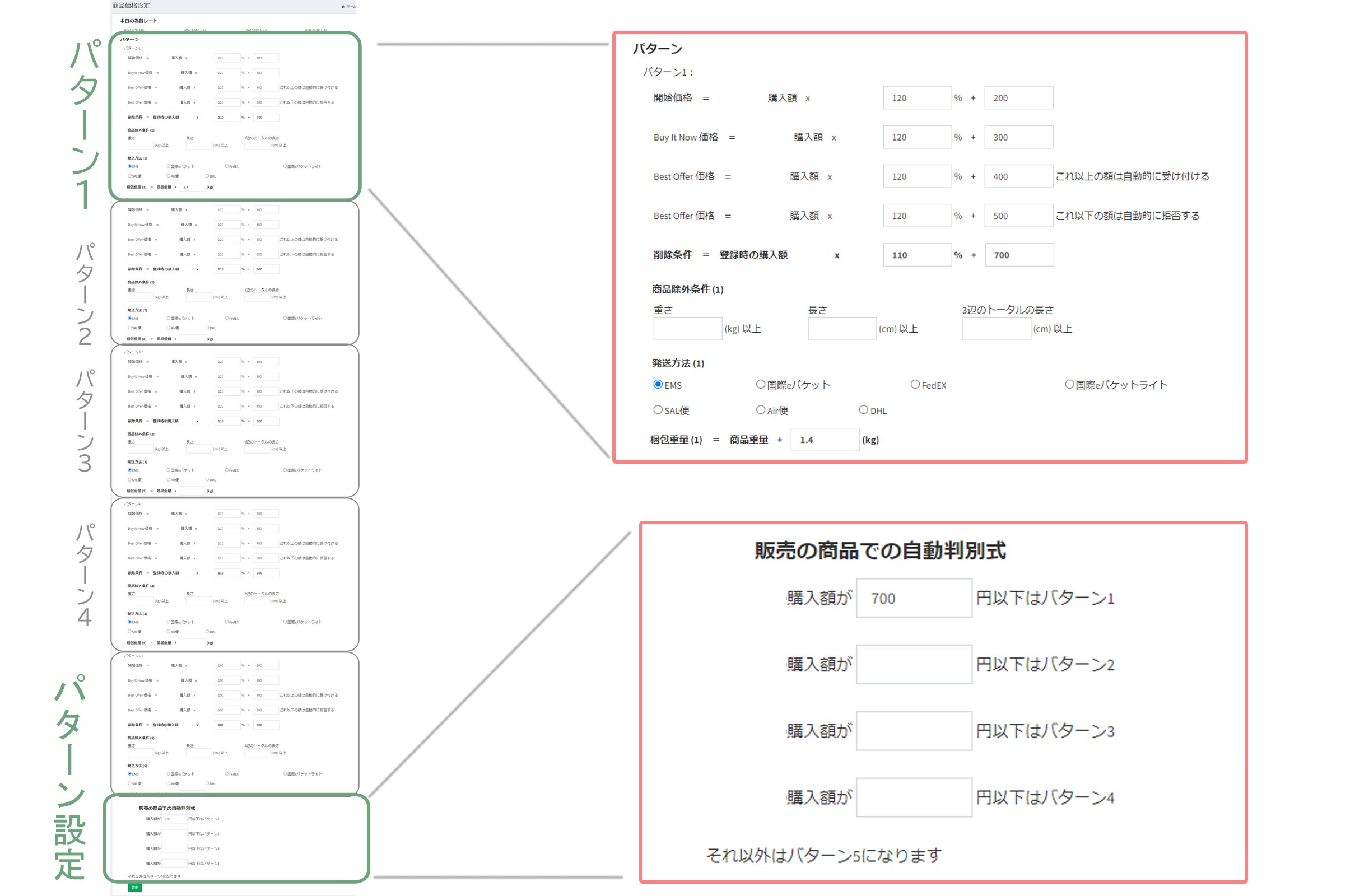
新品の価格設定、中古品の価格設定が必要です
まず商品価格設定では新品の価格設定・中古の価格設定それぞれを入力する必要があります。
仕入れサイト(メルカリ・ヤフオク!・Amazonなど)の出品者が指定したコンディションを元にしております。価格設定の都合上、お客様自身で「この商品は新品の価格設定をあてる、この商品は中古品の価格設定をあてる」といった選択は出来かねますのでご理解ください。
新品・中古品を切り替えるには、商品価格設定ページ上部のボタンをクリックして下さい。
※もし内容を変更した場合は、新品・中古品を切り替える前に、画面下の「更新ボタン」を押し、内容を保存してから切り替えをしてください。
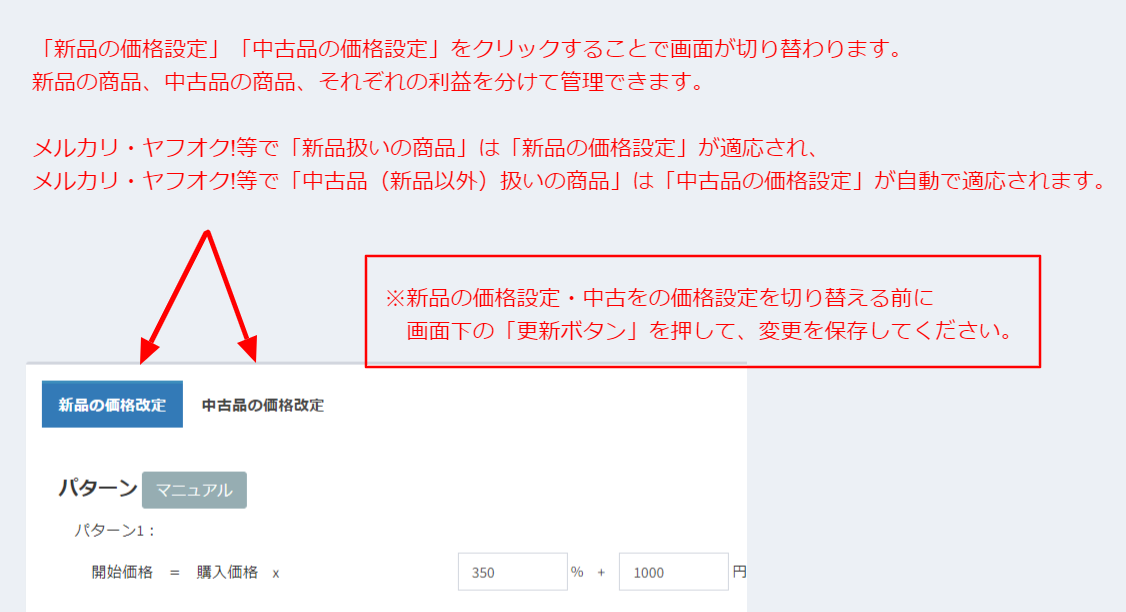
パターン詳細の入力
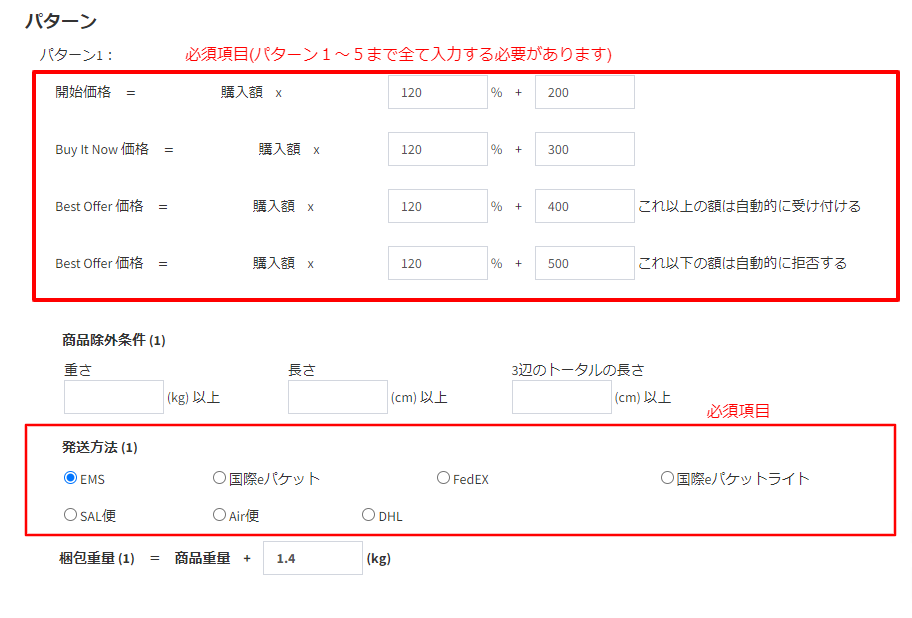
【必須項目】
- 開始価格 … ebayで販売を始める際の開始価格
- Buy It Now … 即決購入金額
- Best Offer … 指定金額以上のオファーは自動で承認、また指定金額以下のオファーは自動で拒否
- 発送方法 … パターン1に使用する発送方法を指定します。
※ツール内送料設定を使う場合に限ります。
ビジネスポリシーだけを使う場合は適当なものを選択ください。
【任意項目】Amazon・ヤフオク!・ヤフーショッピング商品に限ります
- 商品除外条件 … こちらで指定したサイズ・重さ以上の商品はCBEへ登録されません。
- 梱包重量 … おおよその梱包重量を登録します。
梱包重量+仕入れ先サイトが指定した商品重量=CBEでの商品重量とし、
ツール内送料設定で送料を決める際の基準にしたり、
商品除外条件に使用したりします。
※補足※
メルカリ・楽天等は商品重量の抽出ができないため、ツール内送料設定を使う場合は手入力で重量を設定する必要があります。(ビジネスポリシーを使う際は不要です)
拡張機能から商品取り込む際に送料を入力するか、または商品編集から送料を指定して下さい。
ebayのプロモーションの一種、Sale + Mark downを使用している商品は、パーセンテージの設定に注意が必要です。
割引後のBuy It NowがBest Offerより低くなるとebay側でエラーと判断され、CBEとの連携がストップしてしまいます。
詳しくはSale + Mark downご利用のお客様は一読下さいを参照下さい。
項目を全て埋めても「商品価格設定をして下さい」というエラーがでる場合
全ての項目を埋めてもエラーが出る場合は、ブラウザのキャッシュクリアを行って下さい。
ebay連携の設定
商品価格設定が済んだら、続いてはebay連携を行います。
こちらを設定することでツールで出品ボタンを押す→ebayで出品される、などのebayの操作をツールで行えるようになります。
補足 価格改定機能を使わずすべての価格を固定するお客様は
商品価格設定を使う予定がない=価格固定ONのみ使う場合は、下記のように設定してください。
1. 自動判別式へ高額な値を入力する
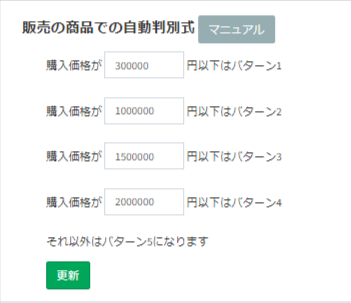
自動判別式のパターン1へ「仕入れ先サイト(メルカリ等)から登録しないであろう高い金額」を入力し、パターン2以降はそれよりも大きな額を入力してください。
2. パターン1~5へ仮の利益を入力する
パターン1~5の赤枠へ値を入力していきます。
パターン1~5すべて同じ内容でも構いません。

商品除外条件:サイズオーバーの商品はCBEへ登録されなくなります。
(Amazon・ヤフオク!・ヤフーショッピングの商品のみ)
発送方法:ビジネスポリシーを使わず、CBEの発送方法設定を使う際に必要となります。
(価格改定を有効にすると、薄利な商品はSAL便、厚利な商品はEMSといった用途ができます)
梱包重量:おおよその梱包重量を登録します。
梱包重量+仕入れ先サイトが指定した商品重量=CBEでの商品重量とし、
ツール内送料設定で送料を決める際の基準にしたり、
商品除外条件に使用したりします。
3.新品の価格設定・中古品の価格設定 それぞれに同様に入力、保存してください。


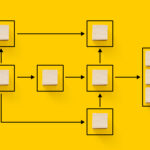




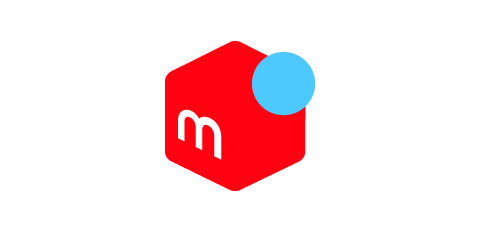



(大きすぎる・重すぎる商品を誤って登録するのを防ぎます)